
Häufig gestellte Fragen und Antworten (FAQ)
Das Programm kann nicht gestartet werden. Es erscheint die Meldung, dass die Bibliothek mfc140u.dll fehlt.
In der Symbolleiste werden die meisten Symbole als leere Quadrate angezeigt.
Laden Sie Version 10 herunter und konvertieren Sie die Symbole mit dem Menüpunkt Datei - Symbole in neues Format konvertieren. Danach können Sie eine neuere Version des Programms installieren. Wir empfehlen Ihnen, unseren Newsletter zu abonnieren, um rechtzeitig über wichtige Ereignisse wie die Konvertierung von Symbolen informiert zu werden.
Wie kann ich die Seitenausrichtung (quer, hochkant) einstellen?
Sehen Sie sich Druckeinstellungen und Seitengröße an.
Ich erhalte Fehlermeldungen, wenn ich versuche, ProfiCAD zu aktualisieren.
Bitte deaktivieren Sie Ihre Antivirensoftware.
Sollte das Problem weiterhin bestehen, laden Sie ProfiCAD für den USB-Stick herunter, entpacken Sie den Inhalt und kopieren Sie die Dateien ProfiCAD.exe und common.dll in den Ordner, in dem ProfiCAD installiert ist (wahrscheinlich C:\Programme\ProfiCAD (x86)).
Ich kann das Panel „Eigenschaften" nicht öffnen.
Anzeigen - Positionen der Panels zurücksetzen.
Beim Öffnen des Programms gibt es kein Gitter und keine Umrahmung.
Sehen Sie sich Druckeinstellungen und Seitengröße an.
So ändern Sie die Sprache des Programms:
- Drücken Sie die F12-Taste auf Ihrer Tastatur.
- Wählen Sie den Tab "Andere".
- Wählen Sie Ihre Sprache aus der Dropdown-Liste "Sprache".
So ändern Sie die Sprache der Symbole:
- Löschen Sie die folgenden Ordner: "C:\Users\Public\Documents\ProfiCAD Library" und "C:\Users\Public\Documents\ProfiCAD samples".
- Besuchen Sie die Website www.proficad.com.
- Scrollen Sie bis zum Ende der Seite.
- Wählen Sie Ihre gewünschte Sprache aus.
- Klicken Sie auf den "Download"-Link und folgen Sie den Anweisungen, um ProfiCAD herunterzuladen und zu installieren.
Meldung "out of memory" (Speichermangel).
Dies kann auftreten, wenn zu viele oder zu große Abbildungen in einer Zeichnung vorhanden sind (Daten von vielen MB). Es gibt zwei mögliche Lösungen:
- Anwenden des Menübefehls
Datei – Bereinigen. Damit werden nicht benötigte Objekte aus dem Dokument entfernt. - Entfernen Sie Abbildungen aus der Zeichnung, bearbeiten Sie sie mit einem Grafikprogramm, um ihre Größe zu reduzieren, und fügen Sie sie wieder in die Zeichnung ein.
So wird ein Symbol neu nummeriert, zum Beispiel W1, W2, W3 anstelle von R1, R2, R3:
- Öffnen Sie das Symbol (Rechtsklick auf das Symbol unter "Symbole grafisch") und wählen Sie
Symbol öffnen. - Drücken Sie
F12und wählen SieSymbol. - Ändern Sie die
Vorgegebene Referenz.
Wie kann ich die Linienstärke einstellen, bevor ich mit der Zeichnung beginne, wenn diese einen anderen Wert als 2 haben soll?
Es gibt zwei Optionen:
a) Linienstärke von Symbolen + Leitungen:
Drücken Sie F12, wählen Sie Symbole, dann
Koeffizient der Linienstärke von Symbolen
und Verbindungen
.
b) Für normale Linien:
Drücken Sie F12, wählen Sie Sonstiges, dann
Basiseigenschaften der Linien und
Verbindungen anwenden
. Stellen Sie danach die Stärke einer Linie ein. Die weiteren Linien werden dieselbe Stärke haben.
Meine Linien-Typen sind verschwunden - ich kann nur eine durchgezogene Linie sehen.
Die Symbol-Bibliothek muss den Ordner "_LIN" mit der Datei lines.lin enthalten. Sie können den Pfad zur Bibliothek in den Programmeinstellungen (F12) - Pfade feststellen.
Die in Einstellungen - Variablen eingetragene Felder "Titel" und "TitelZusatz" werden im Schriftfeld nicht angezeigt.
Da der Titel und der TitelZusatz für jede Seite unterschiedlich sein können, sollten diese Felder im Panel Seiten (Doppelklick auf die Seite) eingegeben werden.
Wenn der Titel und der TitelZusatz für alle Seiten gleich sein sollen, geben Sie sie in Variablen ein und löschen Sie diese 2 Felder im Panel Seiten.
Ich kann keine Objekte bewegen. Ich kann meine Zeichnung öffnen, sie lässt sich jedoch nicht bearbeiten.
Die Objekte befinden sich wahrscheinlich in einer anderen Ebene. Versuchen Sie bitte, die Ebene zu wechseln.
Der Querverweis einer Verbindung funktioniert nicht.
Achten Sie darauf, dass die Verbindung nicht mit einem Punkt abgeschlossen ist.
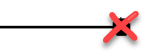
Die Zeichnung kann nicht geöffnet werden.
- Wenn die Zeichnung nicht durch Doppelklick im Windows Explorer geöffnet werden kann, verwenden Sie das Menü
Datei-Öffnen. - Möglicherweise wurde die Zeichnung in einer neueren Version des Programms erstellt. Um dies herauszufinden, öffnen Sie die Zeichnung in einem Texteditor (Rechtsklick auf die Datei im Windows Explorer, wählen Sie
Öffnen mitund dann ein Programm wie Notepad oder ähnliches). Die Version der Zeichnung wird in lesbarer Form am Anfang der Datei angegeben. - Wenn die Zeichnung im Texteditor als unleserlicher Zeichensalat erscheint, handelt es sich nicht um eine ProfiCAD-Zeichnung. In diesem Fall ist es möglich, dass die Zeichnung durch einen Virus beschädigt wurde.
Importieren als PDF.
Das PDF-Format ist nicht zum Bearbeiten gedacht. Es gibt PDF-Editoren, in denen man den Text bearbeiten kann, jedoch nicht die CAD-Zeichnung.
Mit ProfiCAD können Sie ein Bild aus der Windows-Zwischenablage in die Zeichnung einfügen. Dies ist die einfachste Methode, um ein Bild aus einer anderen Quelle zu erhalten, beispielsweise aus einem PDF-Katalog.
- Vergrößern Sie im PDF-Dokument die Ansicht nur so weit, dass eine Verzerrung des Bildes vermieden wird. Verwenden Sie etwa den Befehl
Vergrößernoder verwenden Sie das Mausrad, und halten Sie dabei dieStrg-Taste gedrückt. - Machen Sie einen Screenshot. Wenn Sie mit Windows 10 arbeiten, drücken Sie
Win+UMSCHALT+S. Bei älteren Systemen drücken SieDRUCK - Wechseln Sie zu ProfiCAD und drücken Sie
Strg+V.
Wenn ich auf die Zeichnung doppelklicke, lädt die Software (ProfiCAD), aber öffnet eine leere Seite.
Suchen Sie die Datei ProfiCAD.exe im Windows Explorer und wählen Sie mit einem Rechtsklick Als Administrator ausführen aus.
Sie müssen dies nur einmal durchführen. Das nächste Mal können Sie ProfiCAD als normaler Benutzer öffnen und das Öffnen der Zeichnungen mit einem Doppelklick sollte funktionieren.
Falls das nicht hilft, klicken Sie im Windows Explorer mit der rechten Maustaste auf die Zeichnungsdatei. Es erscheint ein Menü, wo Sie durch Öffnen mit... – Standardprogramm auswählen ProfiCAD wählen.
Um das Schaltsymbol herum erscheint ein gelber Rahmen, der viel größer als das Schaltsymbol selbst ist.
Das Problem kann zwei Ursachen haben:
1) Während der Erstellung des Schaltsymbols sind mehrere Artefakte entstanden (z.B. sehr kleine Linien, vergessene Anschlüsse usw.), die übersehen wurden. Dadurch ergibt sich, dass das Schaltsymbol größer erscheint, da auch die Rahmenflächen einbezogen sind. Die Lösung besteht in einer Entfernung dieser Artefakte, vorzugsweise mithilfe des Panels Explorer. Falls dem so ist, ist das Schaltsymbol im Schaltplan durch ein korrigiertes Schaltsymbol zu ersetzen.
2) Das Schaltsymbol ist nicht symmetrisch zu den Achsen der Arbeitsfläche eingezeichnet. Die Lösung besteht darin, das Schaltsymbol symmetrisch zu zeichnen.
Ist es möglich, im A3-Format zu drucken? Ich konnte dies bisher nicht herausfinden...
Sehen Sie Druckeinstellungen und Seitengröße.
Gibt es eine Linux-Version?
Unter Linux kann ProfiCAD mithilfe von Wine ausgeführt werden. Dies erfordert jedoch Fachkenntnisse in der Wine-Umgebung seitens des Benutzers, und für diese Art der Nutzung bieten wir keinen technischen Support.
Gibt es eine Mac-Version?
Auf Mac-Computern kann ProfiCAD mit Parallels ausgeführt werden.
Welche Schaltsymbole sind in der kostenpflichtigen Version des Programms enthalten? Haben Sie auch Schaltsymbole aus anderen Fachbereichen?
Die kostenpflichtige Version enthält immer die gleichen Schaltsymbole wie die Home-Version. Die Bibliothek der Schaltsymbole wird kontinuierlich ergänzt. Das Programm beinhaltet einen Editor der Schaltsymbole, in dem es leicht möglich ist, eigene Schaltsymbole zu zeichnen. Auf der Webseite gallery.proficad.com finden Sie weitere Schaltsymbole, die hier von Benutzern des Programms ProfiCAD veröffentlicht werden. Wenn Sie eigene Schaltsymbole geschaffen haben, können Sie diese in jener Galerie veröffentlichen und die Bibliothek dadurch erweitern.
Wie kann ich ein Schaltsymbol zum Panel Favoriten hinzufügen?
Verschieben Sie das entsprechende Schaltsymbol mit der Maus auf das Herz-Symbol.
Wenn ich ein Schaltsymbol im Editor der Schaltsymbole korrigiere, ändert sich darauf dieses Schaltsymbol in den Schaltplänen, wo es bereits eingezeichnet ist?
Nein! Das Schaltsymbol ändert sich nicht, da jedes Schaltsymbol in einem Schaltplan nur als Kopie gespeichert wird. Der Schaltplan ist somit von Ihrer Bibliothek unabhängig und Sie können ihn einer beliebigen weiteren Person übergeben.
Beim Druck mit dem Laserdrucker 5L sind einige Objekte und Linien verschwommen und es wird nicht der ganze Schaltplan ausgedruckt.
ändern Sie die Druckauflösung von 600 dpi auf 300 dpi (Druckeinstellungen - unter Druckereigenschaften).
Es kann kein Objekt ausgewählt werden - beim Klicken auf ein Objekt wird ein ganz anderes Objekt ausgewählt, das aber weit entfernt vom Cursor liegt.
Bei der Erstellung eines Schaltsymbols ist es notwendig, Grafikobjekte so zu platzieren, dass das Schaltsymbol symmetrisch zu den Achsen der Arbeitsfläche positioniert wird.
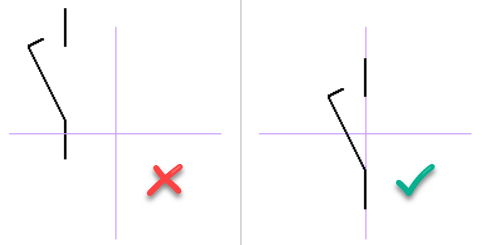
Wie sind Verbindungen zwischen Schaltsymbolen anzuschließen, die weit auseinander liegen und nicht gemeinsam auf dem Bildschirm erscheinen?
1. Möglichkeit: Verschieben Sie während des Zeichnens einer Verbindung die Arbeitsfläche mit den Pfeiltasten in die entsprechende Richtung.
2. Möglichkeit: Stellen Sie das Zoom auf einen kleineren Wert ein, z.B. auf 50 %.
Können weitere Gatter-Symbole erstellt werden? Beim Einfügen eines Gatters erscheint immer nur ein Schaltsymbol und es gelang mir nicht festzustellen, wie auch andere Schaltsymbole eingefügt werden können.
Nach dem Einfügen eines Gatters drücken Sie die ESC-Taste (damit der Cursor sich in einen Pfeil umwandelt) und klicken Sie mit der rechten Maustaste auf das Gatter. Es erscheint ein Dialogfeld, in dem zahlreiche Optionen betreffend Gattertyp, Anzahl der Eingänge usw. eingestellt werden können.
Wie kann ich an einem Relais den Kontaktspiegel einfügen?
Derzeit unterstützt das Programm keine Kontaktspiegel. Wir werden diese Option in Zukunft hinzufügen.
Wie man eine Zeichnung nach einem Programm- oder Computerfehler wiederherstellt
Standardmäßig werden Zeichnungen jede Minute automatisch gespeichert, sodass der potenzielle Verlust minimal sein sollte.
Wenn die Funktion "ProfiCAD Archiv" aktiviert ist, rufen Sie den Befehl im Menü "Datei - Aus Archiv wiederherstellen" auf und wählen Sie die neueste Version der Zeichnung.
Eine weitere Möglichkeit besteht darin, die Datei mit demselben Namen wie Ihre Zeichnung, aber mit der Erweiterung "bak", zu suchen und die Erweiterung in "sxe" zu ändern.
Wir erinnern an die Wichtigkeit regelmäßiger Datensicherungen!
Wie ändere ich die Farbe der Verbindung in Gelbgrün?
Es gibt verschiedene Möglichkeiten, die Farbe der Verbindung in Gelbgrün zu ändern:
a) Eigenschaftenfenster verwenden: Stellen Sie im Eigenschaftenfenster den Verbindungsnamen vorübergehend auf "PEN". Die Farbe wechselt automatisch zu Gelbgrün. Sie können den Verbindungsnamen dann wieder nach Belieben ändern, die Farbe bleibt gelbgrün.
b) Stilbibliothek bearbeiten: Wählen Sie die Verbindung aus, gehen Sie zum Menü "Bearbeiten" und wählen Sie "Stilbibliothek". Wählen Sie die Registerkarte "permanent" und doppelklicken Sie auf die gelbgrüne Farbe in der Stilliste.
c) Linieneigenschaften anpassen: Wählen Sie die Verbindung aus. Wählen Sie im Eigenschaftenfenster einen gestrichelten Linientyp, stellen Sie die Hauptfarbe auf Grün und dann "Farbe 2" auf Gelb ein und aktivieren Sie die Option "ein". Weitere Informationen finden Sie unter Mehr Informationen.
Bieten Sie Schulungen an?
Der beste Weg, ProfiCAD zu lernen, ist, das Handbuch sorgfältig zu lesen. Es wird seit Beginn der Entwicklung des Programms vor fast 30 Jahren ständig ergänzt und verbessert, um es so verständlich wie möglich zu machen.
Sollten Sie dennoch Fragen haben, können wir Ihnen das Programm per Online-Präsentation vorführen – Sie verbinden sich mit unserem Computer und wir zeigen Ihnen alles in der Praxis. Kontaktieren Sie uns einfach und vereinbaren Sie einen Termin.